Cara membuka editor persamaan di Microsoft Word untuk Windows 7
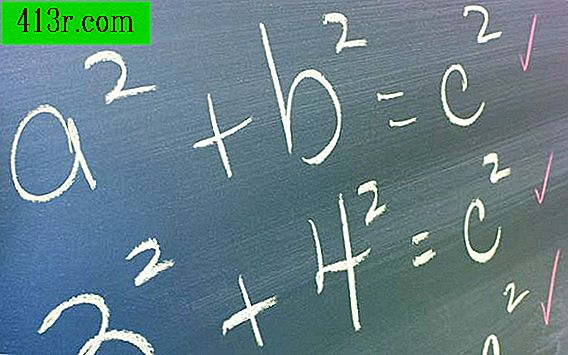
Buat persamaan baru
Langkah 1
Klik, dalam teks dokumen, di mana Anda ingin menempatkan persamaan.
Langkah 2
Tekan tab "Sisipkan" pada Pita.
Langkah 3
Klik pada tombol "Persamaan" pada Pita; ikonnya adalah simbol "Pi". Ketika Anda menekannya, Word secara otomatis memasukkan persamaan baru dan membuka editor persamaan.
Langkah 4
Buat persamaan Anda Untuk menambahkan angka, tuliskan di keyboard Anda. Untuk menambahkan simbol atau karakter khusus, geser melalui menu "Simbol" pada Pita dan tekan yang ingin Anda tambahkan. Untuk membuat formula khusus, seperti pecahan, radikal atau operator, gunakan tombol di bagian kanan Pita; tombol-tombol ini menawarkan menu drop-down, dari mana Anda dapat memilih struktur tertentu yang Anda inginkan.
Langkah 5
Klik pada halaman di luar persamaan saat Anda ingin menutup alat persamaan. Editor Persamaan dalam Pita akan menutup dan tab "Desain" akan hilang, tetapi jangan khawatir: Pita akan menampilkan tab ini lagi setiap kali Anda mengklik persamaan.
Edit persamaan dalam .docx
Langkah 1
Klik pada persamaan. Tab "Desain" akan muncul di Pita, terbuka atau hanya tersedia.
Langkah 2
Klik pada tab "Desain" pada Pita, jika tidak terbuka secara otomatis.
Langkah 3
Gunakan alat, simbol, dan struktur yang disediakan di Pita untuk mengedit persamaan.
Langkah 4
Klik pada halaman di luar persamaan saat Anda ingin menutup alat persamaan.
Edit persamaan dalam .doc
Langkah 1
Klik ganda pada persamaan, yang membuka editor persamaan.
Langkah 2
Edit persamaan menggunakan alat yang disediakan di bilah alat editor persamaan.
Langkah 3
Klik pada halaman di luar persamaan ketika Anda ingin menutup Editor Persamaan.







